excel打印区域设置
在打印excel的时候,经常需要来设定打印区域,才能更好的打印我们所要的东西,那怎么设置了,这里做个记录,以备使用查看
1、首先选中你要打印的区域,拖动鼠标框选就可以。如图
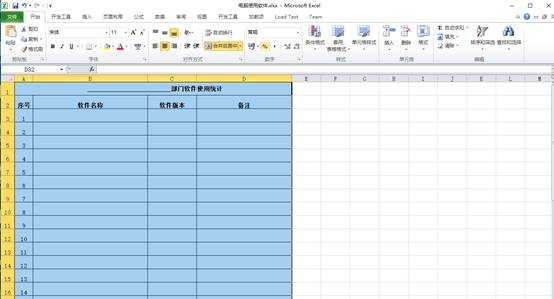
选中之后,点击“页面布局 —> 打印区域小箭头—>设置打印区域”。这就会设置你需要打印的区域了。
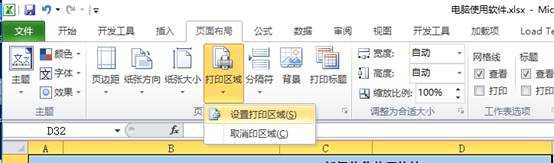
但是默认它会100%显示,有可能你的内容多而分成了几页,一些内容给分割开了,就不连续了,所以还需要设置自己的每页的打印区域
2、设置分页预览
如图,点击“视图 -à分页预览”,被分成了N页(与表格内容有关)。
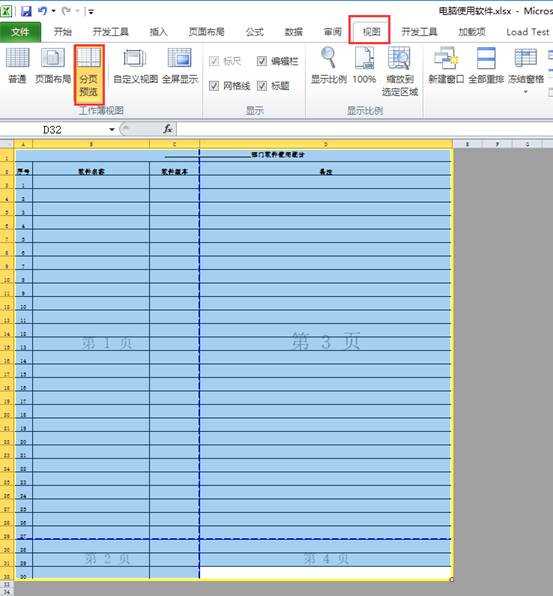
3、设置每页的打印区域
分页之间有一条分割线,这个时候你可以把鼠标移到线上,等鼠标变成双向箭头的时候,按住鼠标,页面需要打印的区域,左右/上下拖动都可以,如图。
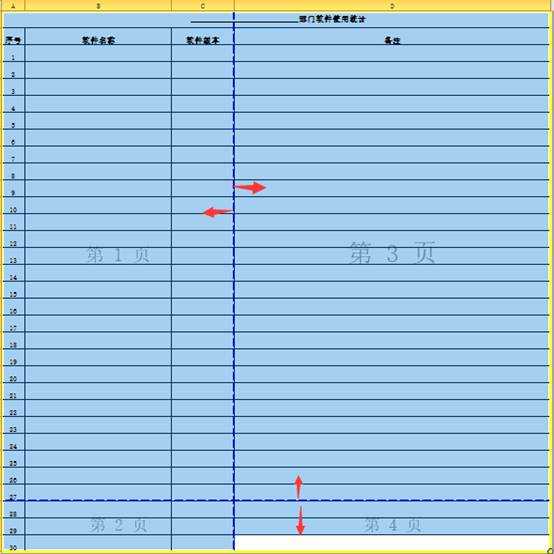
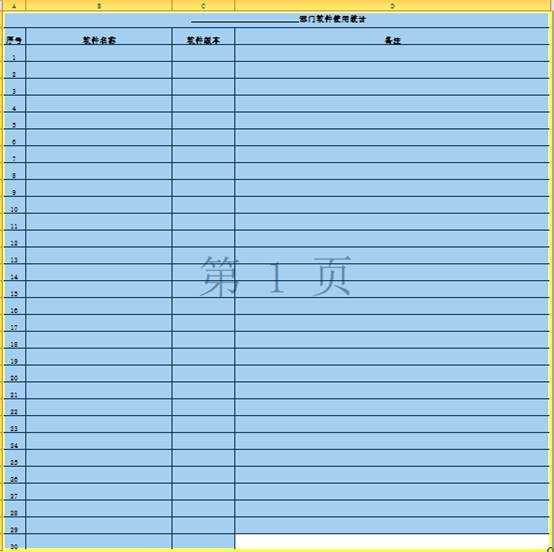
我这里就拖动变成了一页,就刚好达到我需要打印的效果了。
如图表格内容更多,不可能一页打印,拖动横竖到相应的合理位置,即可完成每页打印内容的设置。
原文:https://www.cnblogs.com/pinpin/p/10142083.html